 koolmoves教程分析
koolmoves教程分析
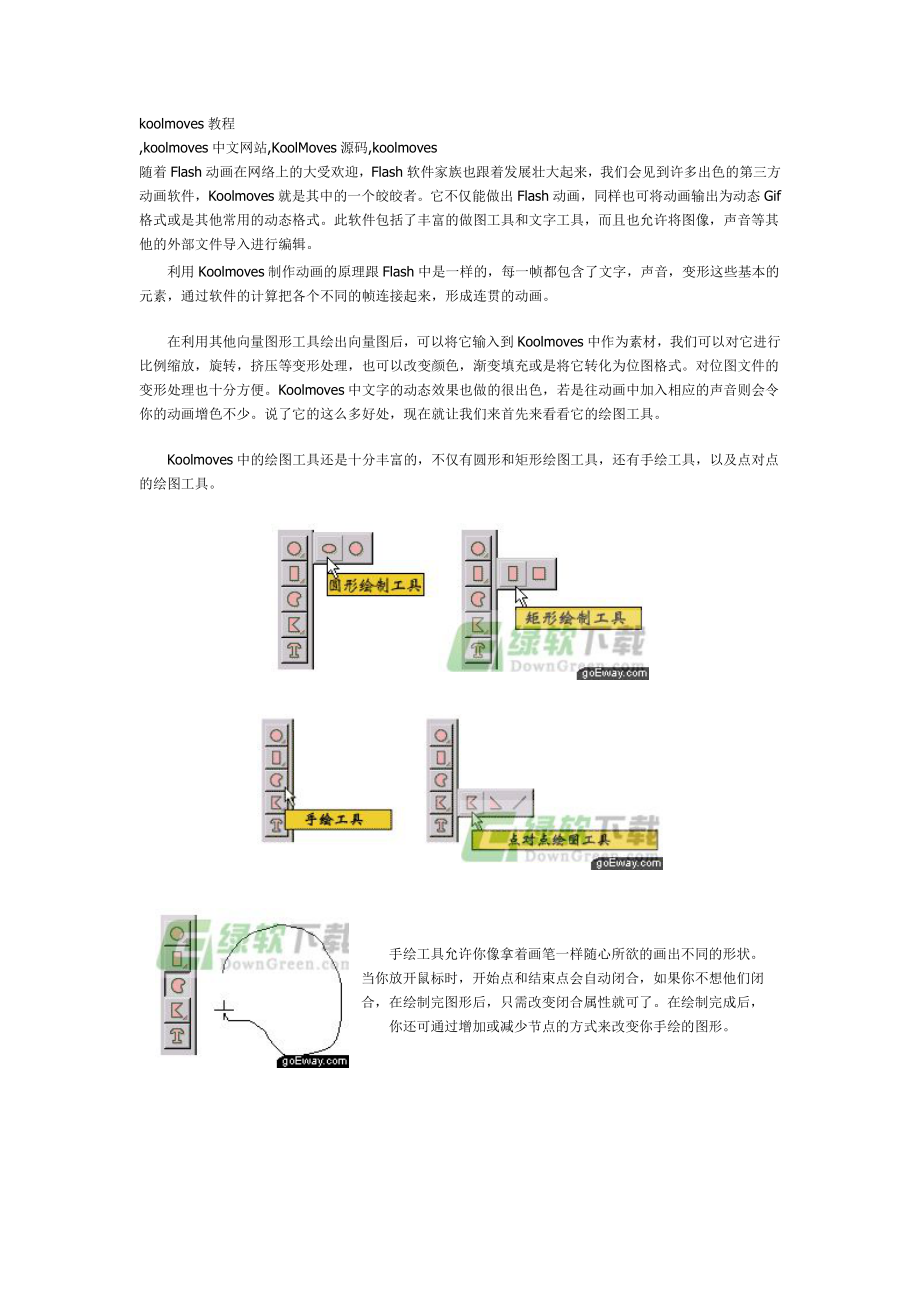


《koolmoves教程分析》由会员分享,可在线阅读,更多相关《koolmoves教程分析(14页珍藏版)》请在装配图网上搜索。
1、koolmoves教程,koolmoves中文网站,KoolMoves源码,koolmoves随着Flash动画在网络上的大受欢迎,Flash软件家族也跟着发展壮大起来,我们会见到许多出色的第三方动画软件,Koolmoves就是其中的一个皎皎者。它不仅能做出Flash动画,同样也可将动画输出为动态Gif格式或是其他常用的动态格式。此软件包括了丰富的做图工具和文字工具,而且也允许将图像,声音等其他的外部文件导入进行编辑。 利用Koolmoves制作动画的原理跟Flash中是一样的,每一帧都包含了文字,声音,变形这些基本的元素,通过软件的计算把各个不同的帧连接起来,形成连贯的动画。在利用其他向量图
2、形工具绘出向量图后,可以将它输入到Koolmoves中作为素材,我们可以对它进行比例缩放,旋转,挤压等变形处理,也可以改变颜色,渐变填充或是将它转化为位图格式。对位图文件的变形处理也十分方便。Koolmoves中文字的动态效果也做的很出色,若是往动画中加入相应的声音则会令你的动画增色不少。说了它的这么多好处,现在就让我们来首先来看看它的绘图工具。Koolmoves中的绘图工具还是十分丰富的,不仅有圆形和矩形绘图工具,还有手绘工具,以及点对点的绘图工具。手绘工具允许你像拿着画笔一样随心所欲的画出不同的形状。当你放开鼠标时,开始点和结束点会自动闭合,如果你不想他们闭合,在绘制完图形后,只需改变闭合
3、属性就可了。在绘制完成后,你还可通过增加或减少节点的方式来改变你手绘的图形。矩形绘制工具包括了绘制矩形和正方形,作为一个基本的绘图工具,使用的方法很简单,这里就不多讲了。点对点绘图工具允许你控制点的位置和数量,利用它你是不能画出曲线的。通过点击鼠标左键,你可以定义每一个点,当你完成图形时,双击鼠标,起始点和结束点会自动闭合,如果你不想他们闭合,在绘制完图形后,只需改变闭合属性就可了。不封口的点绘图工具,用法与上面介绍的相似,也是通过点击鼠标左键定义每一个点,当完成图形时,双击鼠标,只是没有了自动闭合功能了。文 / Stephen lai是文字按钮,点击后会弹出文字选项对话框,在这里填入你想输入
4、的文字,然后对文字的字体,大小,类型等进行设置。此外,Koolmoves也是一个出色的文字特效制作工具,选择Libraries/Text Effects,会弹出如下所示的选项框。在Your Text中输入文字,然后对文字进行相关的设置,在中间左方的文字效果选项框中已经预设了很多种文字效果,选择一种,你就会看到右方的预览窗口中有相应的动态效果显示出来。在下方的Positioning可以设置这段文字动画的偏移量,而Timing选项中我们还可以设置这段动画开始和结束的关键帧,以及对动画的显示速度进行设置。单就文字的特效,Koolmoves与一些文字特效软件相比就已经是有过之而无不及了。文 / Ste
5、phen lai选择和变形工具在工具条上有几个经常使用而且非常重要的选择工具,我们现在就来介绍。是选择和移动工具,也是我们最经常使用的一个工具。当你要选择工作区中的几个图形,一种方法是按住Shift键,然后用逐个选择图形,或是在这些图形的外围拉大方框的方式选择所有的图形,还有一种方法就是点击按钮,列出图形列表,如下图所示,进行选择。是用来选择和移动节点的,在Koolmoves中所画的每一个矢量图形都是由若干个节点构成的,通过调整节点我们就可以改变图形的形状。由于动画是由许多帧组成的,所以Koolmoves中允许我们同时对许多帧进行修改,通过按钮就可以做到了。按住按钮旁边的小三角形图标,打开展开
6、菜单,总共有四项,分别是仅仅针对当前帧,动画中的所有帧,从当前帧到第一帧,从当前帧到最后一帧。若是想增加或是减少节点,就需使用按钮,在你选择了增加或是减少节点按钮后,将鼠标移到图形上,单击边线就可。要是你想对曲线进行编辑又该如何呢?选择曲线编辑按钮,单击图形的边框,按住鼠标拖动直线进行弯曲变形,如下图所示。最后跟大家介绍的是一组变形工具,按钮中的变形工具包括了按比例缩放,旋转,水平翻转,垂直翻转,倾斜度变形,挤压变形,和透视变形。先用选择好图形,然后选择一种变形方式进行变形。按比例缩放倾斜度变形旋转在用绘图工具画好外框后,可以使用填充工具进行填充。不仅可以填充颜色,透明色,还可以填充渐变色,甚
7、至将图片填充进去。 我们现在就看看如何使用它,首先画出图形的外框,然后点击填充工具,如下图所示。在红,绿,蓝原色框中填入所需数值,在它们的下方是透明度选项。你也可以通过拾色器在右方的色球中选择颜色来达到同样的工作,按钮则允许你对色彩饱和度,亮度等参数进行调节,而你对色彩所做的各项调整,都会在对话框左侧的颜色条中显示出来。设置完成后,还可以先按预览键看看效果如何,然后再决定是否使用该中颜色。在颜色填充对话框中,选择最上方的Gradient color进行渐变色的填充。如果你使用过Flash,就会发现其实各项设置都跟它差不多,通过改变和增减颜色点,可以对渐变色进行调整,这里包含了两种类型的渐变色,
8、直线型的和辐射型的。增加颜色点的方法很简单,点击按钮后,鼠标指针就会变为中间带有+ 的颜色点,然后在渐变色定义条上选择一点单击,接着就可以对颜色进行调整了。需要补充的是,当你想对文字进行渐变色填充时,首先要把文字打散,选择Transforms/Break Apart Text。另外,软件也允许对填充了渐变色的图像进行修改,我们可以对渐变色填充的位置和旋转度进行调整。把鼠标移到渐变色的中心时,可对渐变色的位置进行调整。把鼠标移到渐变色中心点的旁边时,可旋转渐变色的方向。在颜色填充对话框中,最上方的Bitmap是用图像进行填充。在File中选择填充的图形,它支持输入的图片格式包括Bmp, jpeg
9、, tiff, pcx和png 。在png 格式中,透明度是不能进行调整的。在你画出一个图形后,如果想改变它的一些属性,点击属性按钮,就会弹出属性设置框。它包括两方面的内容,Look和Behavior,通过设置Look中的各参数,可以对图形的外形进行修改。在Look下方的各项参数依次为是否进行填充,填充的颜色,边线的宽度,边线的颜色,是否闭合。当我们想画一个中间为透明色的矩形线框时,只需将Is Filled设为no。如果我们需要画的是一个没有外边框的图形时,将边线宽度设为0。按左图所示的各项参数进行设置,则可以得到一个一条边未闭合线的图形。字体的属性框与图形的有一些不同,它包含了颜色的设置和对
10、字体大小,字形,字体等的设置。属性中的另一大选项是Behavior(行为),其中的第一项是Is a Symbol。如果大家学过Flash,对Symbol一定不会陌生,将图形或文字转化为Symbol后,他们将变为共享的文件,进行动画制作时将可以随时调用他们。当对Symbol进行修改时,所有使用过它的实例都会跟着做出相应的修改。转化Symbol的方法比较简单,先选中做好的图像或动画,将属性中的Is a Symbol设为yes就行了。在转化为Symbol后,物件的编辑与之前是一样的,但如果你的修改影响到其他的实例,则会得到警告提示。我们将图像转化为Symbol后,再将设为yes,就可以做出按钮的效果
11、来。是设置激活区的范围,默认的设置是100。如果将设为yes,属性面板上方就会出现Up/Over/Down三种状态下的按钮设置。在按下Over键后,会弹出按钮设置对话框,如果你希望Over状态时按钮变为另外一种形状,选择最后一项;若仅要求它改变自己的颜色,选择第一项,然后对颜色进行修改。Down选项的设置与它也差不多,不再叙述。Koolmoves中的Actions虽然没有Flash中的复杂,但也很实用。按下Actions按钮,弹出如左下图的菜单,就以按钮制作为例,我们选择Actions菜单下的Get URL,对按钮进行超链接的设置。接着弹出右下图的对话框,在On Mouse Events中设置
12、鼠标的激活方式,URL中填入链接地址,Target设置链接方式。如果你熟悉编程的话,Actions中还允许我们编写Js代码以实现更多的效果。KoolMoves中的帧控制面板与Flash 中的有一点不同,它只显示关键帧,如右下图所示,通过移动滚动轴,我们可以选择关键帧,在滑动条左边显示的就是当前所处的关键帧。左下图所示的是增加和删除关键帧按钮。 通过修改关键帧,从而使不同的关键帧之间产生变化,达到动画效果,而两个关键帧之间的过渡变化则由软件自动进行计算的。当然,若是想他们之间的过渡变化比较平滑,则需要有较多的过渡帧,过渡帧可在增加删除关键帧按钮旁边的Tweens选项进行设置。数值大则过渡帧多,转
13、变过程就比较平滑,但也不需要设置的过大,因为这样会使你输出的文件变大。如果此时你想看看效果如何,按预览按钮,选择其中一种方式来播放做出来的动画。我们前面讲过往图像文字中加入Actions元素,其实在帧中同样也能加入声音和动作。选择一个关键帧,然后在右边的Frame Sound中选择声音文件,在图的右方关键帧列表旁有喇叭和小黑点的表示添加了声音文件的关键帧。你也可在右下方的Frame Actions中对关键帧添加动作。Actions中的菜单与前面所提过的是一样的,这里就不再多说了。文 / Stephen laiKoolmoves是制作Flash动画的软件,但如果你想将你做出来的动画输出成动态gi
14、f格式,软件本身是并不支持的。虽然不能直接输出动态gif格式,但我们还是可以曲线救国的。选择File菜单下的Capture选项,如下图所示,我们可以对当前的帧进行图像捕捉,并把他输出为.bmp格式的图像文件。通过对每一帧的捕捉,我们可以得到一组图片,然后利用外部的gif图像编辑软件进行编辑。现在,让我们来简单介绍一下菜单Movie中的各个选项。其实在你使用Koolmoves制作动画前应该首先在这里进行设置,包括了背景颜色的定制(Background Color),是否设置背景图(Background Image),以及设置动画的尺寸(Movie Size)和播放的帧数(Movie Speed)
15、。在Advanced中我们还可对位图的图像质量和声音文件的压缩率进行设置。最后是将做好的动画输出,如下图所示。我们可以直接输成swf格式的文件(Save as Flash Movie)或是同时输出.swf文件和html文件(Save as Flash Movie and Web Page),也可以往以存在的html文件中加入动画文件(Add Flash Movie to Existing Web Page),不过前提条件是先要输出.swf文件,与html文件处于同一目录下。我们不久前介绍的KoolMovie是个出色的Flash第三方软件,它本身不仅能做动画,而且通过与Javascript的简单
16、结合,我们还可以做出一些游戏效果,接下来着,我会教大家制作一个游戏计数器。首先,打开KoolMovie,制作一个左右摆动的圆环动画。用画圆工具画出一个圆环,然后通过复制第一帧来增加两帧,移动第二,第三帧中的圆环的位置,制作出圆环摆动的效果。选择圆环,按下属性按钮,弹出属性设置选项。在Behavior中,我们将Is a Symbol设为yes,Is Interactiv也设为Yes,Hit Area我们按默认的选择不进行改动,Has States我设为no,当然你若设为yes,然后对Over,Up,Down进行设置也可以,但我并不推荐你这样做。在Actions选项中选择Get Url.项,弹出如
17、下图所示对话框,将On Mouse Events设为Release,然后在URL(超链接地址)中填入javascript:window.document.first_form.first_text.value=a;a=a+1;window.document.refresh。Target不要选择任何选项。现在我们对这段命令做一点简单的解释。第一部分javascript表示这段命令是javascript代码;第二部分part window.document.first_form.first_text.value=a表示的是调用的是外部的文件;第三部分a=a+1 表示将改变数值从a到a1;最后一部分
18、window.document.refresh 主要是当数值改变时对文件进行刷新。做完这一步后,则要对文件进行输出。如下图所示,我们将它输出为Swf和Html文件,并将输出文件名定义为test1。现在可以关闭KoolMovie了,找到刚才输出的test1的html文件,用网页编辑器或Windows自带的记事本打开,我们可以看到它的源程序如下所示。 object classid=clsid:D27CDB6E-AE6D-11cf-96B8-444553540000 id=test1 width=550 height=300 codebase=!-var ShockMode = 0;if (navi
19、gator.mimeTypes & navigator.mimeTypesapplication/x-shockwave-flash & navigator.mimeTypesapplication/x-shockwave-flash.enabledPlugin) if (navigator.plugins & navigator.pluginsShockwave Flash)ShockMode = 1; if (ShockMode ) document.write(embed src=test1.swf);document.write( width=550 height=300 bgcolo
20、r=#ffffff quality=high loop=true);document.write( TYPE=application/x-shockwave-flash PLUGINSPAGE=document.write(); else if (!(navigator.appName & navigator.appName.indexOf(Netscape)=0 & navigator.appVersion.indexOf(2.)=0) document.write(我们可以看出,源程序包含了一端js代码,现在我们要做的就是对这段代码做一点小小的修改。首先在与之间加入 var a=0,然后在和间,Flash动画之前也就是object classid=clsid:D27CDB6E-AE6D-11cf-96B8-444553540000 id=test1 width=550 height=300 这段话之前加入以下的代码。 任务完成了,对文件进行保存,看看效果如何,当你每点中一次圆圈,表单内的数值就会增加一点。
- 温馨提示:
1: 本站所有资源如无特殊说明,都需要本地电脑安装OFFICE2007和PDF阅读器。图纸软件为CAD,CAXA,PROE,UG,SolidWorks等.压缩文件请下载最新的WinRAR软件解压。
2: 本站的文档不包含任何第三方提供的附件图纸等,如果需要附件,请联系上传者。文件的所有权益归上传用户所有。
3.本站RAR压缩包中若带图纸,网页内容里面会有图纸预览,若没有图纸预览就没有图纸。
4. 未经权益所有人同意不得将文件中的内容挪作商业或盈利用途。
5. 装配图网仅提供信息存储空间,仅对用户上传内容的表现方式做保护处理,对用户上传分享的文档内容本身不做任何修改或编辑,并不能对任何下载内容负责。
6. 下载文件中如有侵权或不适当内容,请与我们联系,我们立即纠正。
7. 本站不保证下载资源的准确性、安全性和完整性, 同时也不承担用户因使用这些下载资源对自己和他人造成任何形式的伤害或损失。
